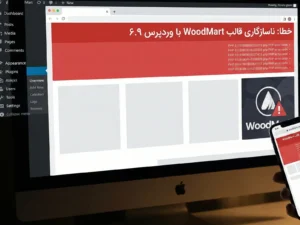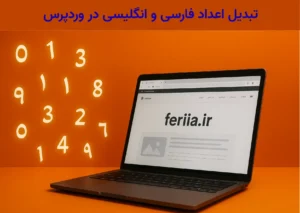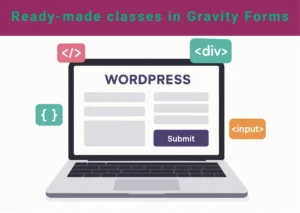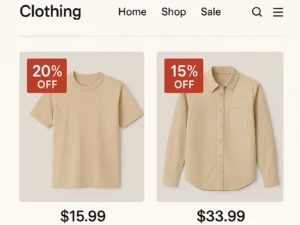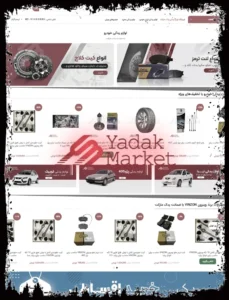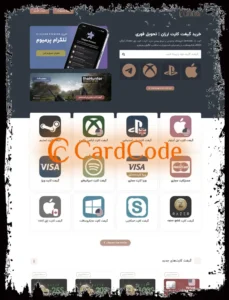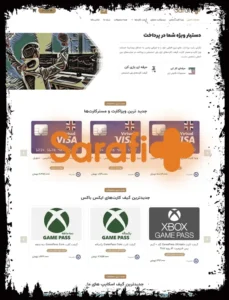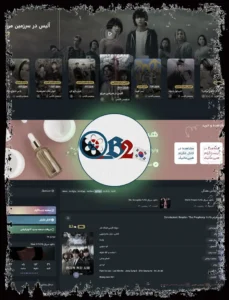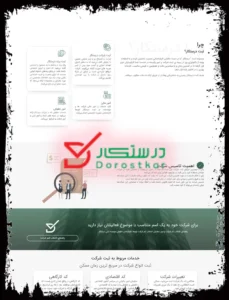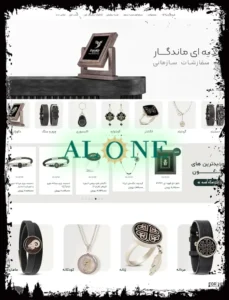هر صاحب وبسایتی میداند که مواجهه با خطاها چقدر میتواند ناامیدکننده باشد. وقتی سایت شما درست کار نکند، این فقط یک مشکل فنی نیست؛ بلکه میتواند بر کسبوکار شما تأثیر منفی بگذارد، بازدیدکنندگان را فراری دهد و حتی فروش شما را متوقف کند.
اما خبر خوب این است که بیشتر خطاهای وردپرس سادهتر از آن چیزی هستند که فکر میکنید. در feriia، ما به هزاران صاحب وبسایت کمک کردهایم تا این مشکلات را حل کنند. در طول این مسیر، تقریباً با تمام خطاهای وردپرس روبهرو شدهایم و دقیقا میدانیم که چگونه باید آنها را برطرف کرد.
در این راهنما، مراحل اثباتشدهای را برای عیبیابی و رفع خطاهای وردپرس با شما به اشتراک میگذاریم. این همان روشی است که ما برای حل مشکلات سایتهای خود استفاده میکنیم.
خطاهای وردپرس چیست و چرا باید به آنها اهمیت بدهم؟
خطاهای وردپرس مشکلاتی هستند که باعث اختلال در عملکرد سایت شما میشوند. این خطاها میتوانند به شکل پیامهای خطا، صفحات خراب یا بخشهایی از سایت که درست کار نمیکنند، ظاهر شوند.
برخی از رایجترین خطاهای وردپرس شامل موارد زیر هستند:
- صفحه سفید مرگ (White Screen of Death)
- خطای سرور داخلی (Internal Server Error)
- مشکلات اتصال به پایگاه داده (Database Connection Error)
چرا این خطاها مهم هستند؟
زیرا یک سایت خراب میتواند کاربران را دلسرد کند و باعث افزایش نرخ پرش (Bounce Rate) شود. علاوه بر این، رفع نکردن خطاهای وردپرس میتواند بر عملکرد و امنیت سایت شما تأثیر بگذارد. مشکلات فنی میتوانند سرعت بارگذاری سایت را کاهش دهند و راههای نفوذ برای هکرها باز کنند. به همین دلیل، رفع سریع این خطاها ضروری است تا سایت شما بدون مشکل اجرا شود و تجربه کاربری خوبی برای بازدیدکنندگان فراهم کند.
چگونه خطاهای وردپرس را عیبیابی کنیم؟
حالا که متوجه شدید خطاهای وردپرس چیست و چرا اهمیت دارند، وقت آن رسیده که یاد بگیرید چگونه آنها را برطرف کنید. در نگاه اول، عیبیابی این خطاها ممکن است پیچیده به نظر برسد، اما با انجام مراحل صحیح، میتوانید بهراحتی آنها را مدیریت کنید.
۱. بررسی پیام خطا
اغلب، زمانی که با مشکلی در وردپرس مواجه میشوید، یک پیام خطا در صفحهای که سعی دارید به آن دسترسی پیدا کنید، نمایش داده میشود. به عنوان مثال، ممکن است با خطای ۴۰۴ (صفحه پیدا نشد) مواجه شوید.
گاهی اوقات، پیام خطا در پنل مدیریت وردپرس نمایش داده میشود، مانند خطای HTTP که در بخش رسانه (Media Library) ظاهر میشود. هر خطای وردپرس متفاوت است. اگر پیام خطای مشخصی دریافت میکنید، بهتر است مستقیماً به دنبال راهکار رفع همان خطا باشید، نه راهحلهای عمومی برای مشکلات وردپرس.
همچنین، وردپرس دارای سیستم اشکالزدایی (Debugging System) است که پیامهای خطا را در یک فایل گزارش ثبت میکند. شما میتوانید این فایل را بررسی کنید تا اطلاعات بیشتری درباره مشکلات سایت خود به دست آورید.
۲. تهیه یک نسخه پشتیبان کامل از سایت وردپرس
پیش از انجام هر تغییری، اولین کاری که باید انجام دهید، ایجاد یک نسخه پشتیبان کامل از سایت وردپرسی خود است. پشتیبانگیری به شما این امکان را میدهد که در صورت بروز مشکل، سایت خود را بهراحتی بازیابی کنید. این کار اولین و مهمترین راه دفاعی شما در برابر تهدیدات امنیتی، حملات هکری و از دست رفتن اطلاعات است. اگر از یک افزونه پشتیبانگیری در وردپرس استفاده میکنید، مطمئن شوید که یک نسخه جدید از بکاپ خود را در مکانی امن ذخیره کردهاید.
با توجه به اهمیت بالای پشتیبانگیری، توصیه میکنیم چند نسخه از فایلهای پشتیبان خود تهیه کنید و آنها را در فضای ابری مانند Google Drive یا Dropbox ذخیره کنید.
برخی از افزونههای پشتیبانگیری وردپرس به شما اجازه میدهند فایلهای خود را در چندین محل مختلف ذخیره کنید. به عنوان مثال، افزونه Duplicator به شما امکان انتخاب سرویسهای ذخیرهسازی آنلاین مانند Amazon S3، Dropbox، Google Drive و موارد دیگر را میدهد.
اگر هنوز از افزونهای برای پشتیبانگیری استفاده نمیکنید، پیشنهاد میکنیم همین حالا یک افزونه مناسب نصب کنید. اما اگر به پنل مدیریت وردپرس دسترسی ندارید، نگران نباشید! شما همچنان میتوانید بهصورت دستی از پایگاه داده و فایلهای سایت خود نسخه پشتیبان تهیه کنید.
۳. پاک کردن کش مرورگر
در بسیاری از مواقع، مرورگر شما تغییرات جدید یک صفحه را تشخیص نمیدهد و نسخه قدیمی آن را از حافظه کش بارگذاری میکند. این باعث میشود که یک نسخه قدیمی از صفحه یا پست وردپرس خود را مشاهده کنید.
اگر محتوای قدیمی سایت شما نمایش داده میشود، ممکن است فقط لازم باشد کش مرورگر خود را پاک کنید. روش پاک کردن کش مرورگر در مرورگرهای مختلف متفاوت است. بسته به مرورگری که استفاده میکنید، میتوانید تنظیمات مربوط به کش را پیدا کرده و آن را پاک کنید تا آخرین تغییرات سایت را مشاهده کنید.
۴. پاک کردن کش وردپرس
اگر از افزونههای کش وردپرس مانند WP Rocket استفاده میکنید، ممکن است نسخهای ذخیرهشده (Cached) از سایت خود را ببینید.
علاوه بر این، برخی از شرکتهای هاستینگ وردپرس مانند Bluehost نیز سیستم کش داخلی دارند. این موضوع باعث میشود حتی اگر افزونه کش نصب نکرده باشید، هنوز نسخه قدیمی سایت را مشاهده کنید. اگر سایت شما همچنان محتوای قدیمی نمایش میدهد، بهتر است کش وردپرس را پاک کنید تا مطمئن شوید که آخرین تغییرات بهدرستی نمایش داده میشوند.
۵. غیرفعال کردن تمام افزونههای وردپرس
بسیاری از خطاهای وردپرس ناشی از تداخل افزونهها با یکدیگر، قالب سایت یا حتی هسته وردپرس است.
سادهترین روش برای عیبیابی این مشکلات، غیرفعال کردن تمام افزونهها است. سپس میتوانید یکییکی آنها را فعال کنید تا متوجه شوید که کدام افزونه باعث ایجاد مشکل شده است.
غیرفعال کردن افزونهها از پیشخوان وردپرس
اگر به پیشخوان وردپرس دسترسی دارید:
- به صفحه افزونهها » افزونههای نصبشده بروید.
- همه افزونهها را انتخاب کنید.
- از منوی کشویی “کارهای دستهجمعی” گزینه “غیرفعال کردن” را انتخاب کنید.
- روی دکمه “اجرا” کلیک کنید.
به این ترتیب، تمام افزونههای سایت غیرفعال میشوند. حالا سایت خود را بررسی کنید.
اگر مشکل برطرف شد، این یعنی یکی از افزونهها باعث ایجاد خطا بوده است. اکنون میتوانید یکییکی افزونهها را فعال کنید و هر بار سایت را بررسی کنید. هر زمان که خطا دوباره ظاهر شد، افزونهای که اخیراً فعال کردهاید، مشکل اصلی است.
غیرفعال کردن افزونهها از طریق FTP
گاهی اوقات خطا باعث میشود که نتوانید وارد پیشخوان وردپرس شوید. در این حالت، میتوانید از FTP برای غیرفعال کردن افزونهها استفاده کنید.
۱. ابتدا با استفاده از یک کلاینت FTP به فایلهای هاست خود متصل شوید.
۲. به مسیر wp-content/ بروید.
۳. در اینجا، پوشهای به نام plugins/ خواهید دید.
۴. روی این پوشه کلیک راست کنید و گزینه Rename (تغییر نام) را انتخاب کنید.
۵. نام پوشه را به plugin.deactivate تغییر دهید.
با این کار، تمام افزونههای وردپرس بهطور خودکار غیرفعال میشوند.
حال سایت خود را بررسی کنید. اگر مشکل برطرف شد، یعنی یکی از افزونهها عامل این خطا بوده است. حالا میتوانید پوشه plugins را به نام اصلی خود برگردانید و افزونهها را یکییکی از پیشخوان وردپرس فعال کنید تا ببینید کدام افزونه مشکل ایجاد کرده است. زمانی که افزونه مشکلساز را شناسایی کردید، میتوانید آن را حذف کنید و به دنبال یک جایگزین مناسب باشید.
۶. تغییر قالب به یک قالب پیشفرض وردپرس
گاهی اوقات، قالب وردپرس شما میتواند باعث ایجاد مشکلاتی در سایت شود. برای بررسی اینکه آیا قالب شما عامل بروز خطا است یا نه، میتوانید آن را به یک قالب پیشفرض وردپرس مانند Twenty Twenty-One یا Twenty Twenty-Two تغییر دهید. این قالبها توسط تیم رسمی وردپرس طراحی شدهاند، بنابراین احتمال تداخل یا وجود باگ در آنها بسیار کمتر از قالبهای دیگر است.
پیشنهاد ما به عنوان پشتیبان برای سایت های المنتوری قالب hello میباشد.
تغییر قالب از پیشخوان وردپرس
اگر به پیشخوان وردپرس دسترسی دارید:
۱. به مسیر نمایش » پوستهها بروید.
۲. روی یکی از قالبهای پیشفرض وردپرس موس را نگه دارید.
۳. دکمه “فعال کردن” را کلیک کنید.
تغییر قالب از طریق FTP
اگر نمیتوانید وارد پیشخوان وردپرس شوید، میتوانید قالب را از طریق FTP تغییر دهید.
۱. ابتدا با استفاده از یک کلاینت FTP به سایت خود متصل شوید.
۲. به مسیر /wp-content/themes/ بروید.
در این پوشه، تمام قالبهای نصبشده روی وردپرس خود را مشاهده خواهید کرد.
قبل از تغییر قالب، یک نسخه پشتیبان بگیرید
پیشنهاد میکنیم قبل از هر تغییری، یک نسخه پشتیبان از قالب فعلی خود دانلود کنید تا در صورت نیاز، بتوانید آن را بازیابی کنید.
۱. در پوشه themes، قالب فعلی خود را پیدا کنید.
۲. روی آن کلیک راست کنید و گزینه Download (دانلود) را انتخاب کنید.
حذف قالبهای دیگر و فعالسازی قالب پیشفرض
۱. پس از دانلود نسخه پشتیبان، تمام قالبهای داخل پوشه themes/ را به جز یک قالب پیشفرض وردپرس حذف کنید.
۲. از آنجا که قالب فعال دیگر وجود ندارد، وردپرس بهصورت خودکار قالب پیشفرض را فعال میکند.
اکنون سایت خود را بررسی کنید.
- اگر مشکل برطرف شد، این یعنی قالب شما عامل ایجاد خطا بوده است. در این صورت، بهتر است یک قالب جدید و سازگارتر انتخاب کنید.
- اگر مشکل هنوز باقی بود، میتوانید قالب اصلی خود را دوباره آپلود کنید. سادهترین راه این است که از فایلی که قبلاً دانلود کردهاید استفاده کنید.

۷. بهروزرسانی پیوندهای یکتا (Permalinks)
وردپرس از یک ساختار URL بهینه برای سئو استفاده میکند. اما گاهی اوقات این ساختار پیوندها بهدرستی تنظیم نمیشود یا نیاز به بهروزرسانی دارد، که ممکن است منجر به خطای ۴۰۴ (Page Not Found) در سایت شما شود. اگر در سایت خود با خطای ۴۰۴ مواجه هستید، میتوانید ساختار پیوندهای یکتا را بازسازی کنید. این کار بهسادگی و تنها با یک کلیک انجام میشود و تغییری در محتوای سایت شما ایجاد نمیکند.
چگونه پیوندهای یکتا را بازسازی کنیم؟
۱. از پیشخوان وردپرس، به تنظیمات » پیوندهای یکتا بروید.
۲. بدون تغییر هیچ گزینهای، به پایین صفحه بروید و روی دکمه “ذخیره تغییرات” کلیک کنید.
پس از چند لحظه، وردپرس پیغام تأیید بهروزرسانی ساختار پیوندهای یکتا را نمایش میدهد. اکنون سایت خود را بررسی کنید تا ببینید مشکل برطرف شده است یا خیر.
نکته: اگر همچنان با خطای ۴۰۴ مواجه هستید، راهنمای کامل ما درباره نحوه بازسازی پیوندهای یکتا در وردپرس را مطالعه کنید.
۸. پشتیبانگیری و حذف فایل .htaccess
اگر با خطای سرور داخلی (Internal Server Error) در سایت خود مواجه شدهاید، یکی از دلایل رایج این مشکل میتواند فایل .htaccess خراب یا ناقص باشد. برای رفع این مشکل، میتوانید فایل .htaccess را حذف کرده و آن را دوباره بازسازی کنید. این کار معمولاً به راحتی از طریق FTP قابل انجام است.
برای شروع، باید با استفاده از یک کلاینت FTP مانند FileZilla به هاست خود متصل شوید. پس از اتصال، به دایرکتوری ریشه سایت خود بروید که اغلب به نام public_html شناخته میشود. در این پوشه، باید فایلی به نام .htaccess پیدا کنید. اگر این فایل را مشاهده نمیکنید، ممکن است گزینه “نمایش فایلهای مخفی” در تنظیمات FTP شما غیرفعال باشد. برای رفع این مشکل، میتوانید مقالهای که در این زمینه داریم، مطالعه کنید.
قبل از حذف این فایل، بهتر است یک نسخه پشتیبان از آن تهیه کنید تا در صورت بروز هرگونه مشکل، بتوانید فایل اصلی را بازیابی کنید. برای تهیه نسخه پشتیبان، کافی است روی فایل .htaccess کلیک راست کرده و گزینه Download (دانلود) را انتخاب کنید.
پس از دانلود فایل پشتیبان، به سراغ حذف فایل .htaccess بروید. به محض حذف این فایل، باید به پیشخوان وردپرس خود بروید و از قسمت تنظیمات » پیوندهای یکتا (Settings » Permalinks)، بدون ایجاد هیچگونه تغییری، روی ذخیره تغییرات کلیک کنید. این اقدام باعث میشود که وردپرس بهطور خودکار یک فایل .htaccess جدید و سالم برای شما ایجاد کند.
پس از انجام این مراحل، سایت خود را بررسی کنید تا مطمئن شوید که مشکل خطای سرور داخلی برطرف شده است. اگر هنوز با مشکل مواجه هستید، ممکن است نیاز به بررسی و انجام مراحل دیگری باشد.
اگر قبل از این فرایند فایل مورد نظر پاک شده بود فایل زیر رو به عنوان htaccss خام جایگزاری نمایید :
|
# BEGIN WordPress
<IfModule mod_rewrite.c>
RewriteEngine On
RewriteBase /
RewriteRule ^index\.php$ – [L]
RewriteCond %{REQUEST_FILENAME} !-f
RewriteCond %{REQUEST_FILENAME} !-d
RewriteRule . /index.php [L]
</IfModule>
# END WordPress
|
۹. اصلاح آدرس سایت در وردپرس
برای اصلاح آدرس سایت در وردپرس، ابتدا باید به تنظیمات مربوط به آدرس وردپرس (WordPress Address) و آدرس سایت (Site Address) در بخش پیشخوان وردپرس توجه کنید. اگر این آدرسها بهدرستی تنظیم نشده باشند، ممکن است سایت شما با مشکلاتی مانند تغییر مسیر اشتباه (Redirect Issues)، خطای ۴۰۴ یا سایر مشکلات مشابه روبرو شود. برای بررسی این مشکل ابتدا به پیشخوان وردپرس بروید و به مسیر تنظیمات » عمومی وارد شوید. در این بخش، دو فیلد مهم به نامهای “آدرس وردپرس (URL)” و “آدرس سایت (URL)” وجود دارد. این دو آدرس باید دقیقاً مشابه یکدیگر باشند. اگر تفاوتی بین این دو وجود داشته باشد، ممکن است مشکلاتی در دسترسی به سایت یا مدیریت وردپرس ایجاد شود.
اگر به بخش مدیریت وردپرس دسترسی ندارید، میتوانید این تنظیمات را از طریق FTP تغییر دهید. برای این کار، به FTP Client (مانند FileZilla) متصل شوید و به ریشه اصلی سایت (Root Directory) بروید تا فایل wp-config.php را پیدا کنید. پس از یافتن این فایل، روی آن راستکلیک کرده و گزینه “View/Edit” را انتخاب کنید تا فایل در ویرایشگر متنی (مانند Notepad) باز شود. در این فایل، باید کدی مشابه کد زیر را قبل از خط / That’s all, stop editing! Happy blogging. / وارد کنید:
define(‘WP_HOME’, ‘http://example.com’);
define(‘WP_SITEURL’, ‘http://example.com’);
توجه داشته باشید که باید example.com را با آدرس واقعی سایت خود جایگزین کنید. پس از افزودن این کد، تغییرات را ذخیره کرده و فایل را دوباره در سرور آپلود کنید. پس از انجام این مراحل، سایت خود را بررسی کنید تا مطمئن شوید که مشکل برطرف شده است یا خیر.
اگر با روش اول مشکل حل نشد، میتوانید از روش دوم یعنی تغییر آدرس سایت از طریق فایل functions.php استفاده کنید. برای این کار، از FTP به مسیر wp-content/themes/ بروید و پوشه مربوط به قالب فعال سایت خود را باز کنید. در این پوشه، فایل functions.php را پیدا کرده و آن را ویرایش کنید. در انتهای فایل، کد زیر را اضافه کنید:
update_option( ‘siteurl’, ‘http://example.com’ );
update_option( ‘home’, ‘http://example.com’ );
دقت کنید که دوباره example.com را با آدرس واقعی سایت خود جایگزین کنید. پس از اضافه کردن کد، فایل را ذخیره کرده و مجدداً در سرور آپلود کنید. حالا به پیشخوان وردپرس بروید و از بخش تنظیمات » عمومی، آدرسهای سایت خود را بررسی کنید و در صورت نیاز آنها را تنظیم کنید. پس از اصلاح آدرسها، کدهای اضافهشده در فایل functions.php را حذف کنید و فایل را مجدداً آپلود نمایید تا مشکلی پیش نیاید.
این روشها به شما کمک میکند تا مشکلات مربوط به آدرس سایت در وردپرس را برطرف کرده و سایت شما بهدرستی در دسترس باشد.
١٠. بررسی تنظیمات خواندن و نمایش سایت در نتایج جستجو
اگر از اصول سئو در وردپرس پیروی کنید، موتورهای جستجو مانند گوگل بهطور خودکار سایت شما را پیدا میکنند. اما گاهی اوقات، یک سایت جدید در نتایج جستجو نمایش داده نمیشود. این مشکل معمولاً به این دلیل است که سایت شما بهصورت دستی از ایندکس شدن در موتورهای جستجو جلوگیری کرده است. برای بررسی این موضوع، باید به تنظیمات خواندن در وردپرس بروید. از طریق پیشخوان وردپرس، به بخش تنظیمات » خواندن وارد شوید. در انتهای صفحه، گزینهای با عنوان “جلوگیری از ایندکس شدن سایت توسط موتورهای جستجو” وجود دارد. اگر این گزینه فعال باشد، به موتورهای جستجو دستور داده میشود که سایت شما را در نتایج خود نمایش ندهند.
برای رفع مشکل، این گزینه را غیرفعال کنید و سپس روی دکمه “ذخیره تغییرات” کلیک کنید. بسیاری از کاربران هنگام طراحی سایت، این گزینه را فعال میکنند و پس از راهاندازی سایت، آن را فراموش میکنند. اگر هنوز در حال کار روی سایت خود هستید و نمیخواهید آن در نتایج جستجو نمایش داده شود، بهجای این کار، یک صفحه “بهزودی” (Coming Soon) ایجاد کنید. این صفحه میتواند به جذب کاربران و معرفی سایت شما قبل از انتشار رسمی کمک کند.
١١. بررسی و رفع مشکلات ایمیل در وردپرس
برخی از سرویسهای هاستینگ وردپرس تنظیمات ایمیل را بهدرستی پیکربندی نمیکنند، که باعث میشود ایمیلهایی که از طرف وردپرس ارسال میشوند، به مقصد نرسند. این مشکل روی دریافت پیامهای کاربران از فرمهای تماس تأثیر میگذارد و همچنین شما را از دریافت اطلاعیههای مهم وردپرس، مانند هشدارهای امنیتی و فعالیتهای مشکوک، محروم میکند. بهترین راه برای حل این مشکل، استفاده از یک سرویس SMTP برای ارسال ایمیلهای وردپرس است. SMTP روشی مطمئن برای ارسال ایمیل محسوب میشود و باعث میشود پیامهای شما در پوشه اسپم قرار نگیرند. برای اطلاعات بیشتر و راهنمایی درباره نحوه رفع مشکل ارسال نشدن ایمیل در وردپرس، میتوانید از راهنماییهای موجود در این زمینه استفاده کنید.
١٢. اسکن سایت وردپرسی برای یافتن بدافزار و کدهای مخرب
بسیاری از مدیران سایتهای جدید وردپرسی در ابتدا ابزارهای امنیتی و اسکن بدافزار را نصب نمیکنند، که این امر میتواند باعث شود بدافزارها و کدهای مخرب بهصورت مخفیانه روی سایت باقی بمانند و در طول زمان به آن آسیب بزنند. اگر احساس میکنید که سایت شما آلوده به بدافزار شده است، میتوانید از افزونههای امنیتی مانند Sucuri و MalCare برای اسکن سایت استفاده کنید. حتی اگر سایت شما در حال حاضر هک نشده باشد، یادگیری نحوه اسکن و بررسی تهدیدات امنیتی به شما کمک میکند تا در آینده از بروز چنین مشکلاتی جلوگیری کنید.
نکته: اگر سایت شما هک شده است، تیمهای متخصص امنیت وردپرس میتوانند کدهای مخرب را از سایت شما حذف کرده و امنیت آن را بازیابی کنند. بهتر است در اولین فرصت برای پاکسازی سایت از بدافزار و تأمین امنیت اطلاعات اقدام کنید.
دریافت پشتیبانی بهتر برای مشکلات وردپرس
با استفاده از روشهای بالا، میتوان اکثر مشکلات رایج در وردپرس را برطرف کرد. اما اگر همچنان مشکل دارید، روشهایی برای دریافت پشتیبانی بیشتر وجود دارد. گروه طراحی و پشتیبانی فریا همواره آماده کمک به شما در جهت رفع خطاهای موجود در سایت شماست.
نتیجهگیری
رفع خطاهای وردپرس ممکن است در نگاه اول پیچیده به نظر برسد، اما با پیروی از یک روند گامبهگام، میتوان بسیاری از مشکلات رایج را بهسرعت حل کرد. بررسی پیامهای خطا، تهیه نسخه پشتیبان، پاک کردن کش، غیرفعال کردن افزونهها و تغییر قالب به یک قالب پیشفرض، از مهمترین روشهای عیبیابی هستند. همچنین، اصلاح آدرس سایت، بررسی تنظیمات پیوندهای یکتا، و اسکن برای یافتن بدافزارها میتواند به بهبود عملکرد و امنیت سایت شما کمک کند. اگر با وجود این روشها هنوز مشکل شما حل نشده است، میتوانید از تیم پشتیبانی وردپرس فریا کمک بگیرید.
سوالات متداول
۱. چرا باید قبل از هر تغییری در وردپرس نسخه پشتیبان تهیه کنیم؟
زیرا در صورت بروز مشکل، میتوان سایت را به وضعیت قبلی بازگرداند و از از دست رفتن اطلاعات، خرابی سایت یا مشکلات امنیتی جلوگیری کرد.
۲. اگر نتوانم وارد پیشخوان وردپرس شوم، چگونه میتوانم افزونههای سایت را غیرفعال کنم؟
میتوانید از طریق FTP به فایلهای سایت خود دسترسی پیدا کرده و نام پوشه “plugins” را در مسیر wp-content/ تغییر دهید. این کار تمام افزونهها را غیرفعال میکند.
۳. چگونه میتوان مشکل ارسال نشدن ایمیلها در وردپرس را حل کرد؟
استفاده از یک سرویس SMTP برای ارسال ایمیلها بهترین راهحل است، زیرا بسیاری از هاستهای وردپرس، تنظیمات ایمیل را بهدرستی پیکربندی نمیکنند و ایمیلهای وردپرس به مقصد نمیرسند.